



Im Vergleich zu Spotify Premium haben Free Benutzer mehrere Beschränkungen, wie Spotify Connect, nur Spotify Premium kann diese Funktion erleben. Aber als ein Spotify kostenlose Benutzer will ich Spotify Connect Funktion genießen. Wie kann ich tun? Ich habe lange in Community durchgeschaut und glücklicherweise einige Wege gefunden. Hier fasse ich einen Artikel zusammen.
Nicht verpassen:
Spotify Musik ohne Shuffle hören mit/ohne Premium
Spotify Free vs Premium: Was ist eigentlich der Unterschied?
Spotify Connect ist für Premium benutzt, mit dem man Spotify Titel direkt auf anderen Geräten wie Lautsprecher zu Hause streamen kann. Ohne über Bluetooth vom Smartphone zu steuern, kann er die Musik direkt wiedergeben.
Um Spotify Connect auf dem smarten Lautsprecher zu nutzen, befolgen Sie die folgenden Schritte:
Vor allem ist ein Spotify Premium-Account nötig. Und muss sich der Lautsprecher im selben WLAN Netzwerk mit Smartphone oder Tablet befinden und den Connect-Service unterstützen.
Öffnen Sie die Spotify App auf dem Smartphone oder Tablet. Spielen Sie einen Song ab und tippen Sie ihn. Er wird größer, dann klicken Sie auf „Verfügbare Geräte“.
Nun muss auf das Spotify-Connect kompatible Gerät geklickt werden und schon lässt sich die Musik per WLAN auf dem Lautsprecher abspielen.

Im Allgemein sind Sie nicht Spotify Premium, und Sie können Connect-Funktion nicht verwenden. Aber ich finde einen Lautsprecher von Sonos, das als einzige den Connect-Service ohne Premium Spotify Connect unterstützt. Die Schritte zur Verbindung sind auch erforderlich und Sie können die obigen Schritten befolgen. Das kann man wert sein, es auszuprobieren.
Wie kann man noch Spotify Connect benutzt, wenn Ihr Lautsprecher nicht Sonos ist und Sie nicht Spotify Premium sind? Gibt es keine Möglichkeit? Keine Sorge, hier werden wir Ihnen eine Lösung. Als erste kann man Spotify Musik downloaden und sie auf den Lautsprecher übertragen. Dann kann man ohne Premium auf mehrere Lautsprecher abspielen.
Um Spotify Musik in MP3 zu downloaden, benötigen Sie einen Converter namens TuneFab Spotify Music Converter. Es kann DRM von Spotify entfernen und diese geschützten Dateien in MP3, M4A, WAV, FLAC, usw. konvertieren.
#1. Unterstützt Windows und Mac Version
#2. DRM entfernen von Titel, Radio, Hörbüchern
#3. Spotify Datei in MP3, M4A, FLAC, usw. umwandeln
#4. Behält ID3-Tags und Audio-Qualität bei
#5. Die Konvertierungsgeschwindigkeit ist bis zu 5X bei Windows
#6. Darf Samplerate und Bitrate anpassen.
Schritt 1. Spotify Music Converter downloaden
Laden Sie diese TuneFab Spotify Music Converter auf dem Computer herunter. Man muss Spotify App nicht installieren, weil der Converter mit Spotify web Player funktioniert. Dann starten Sie das Programm und klicken Sie auf „Spotify Web Player starten“. Melden Sie sich mit Spotify Konto an.
Schritt 2. Spotify Playlist oder Album auswählen
Nach dem Anmelden kann man die Hauptoberfläche von Spotify Web Player sehen. Anschließend kann man eine Playlist suchen oder auf der Bibliothek auswählen, dann tippt man rechts das Symbol „+“ in der Mitte, um Spotify Playlist zu öffnen.
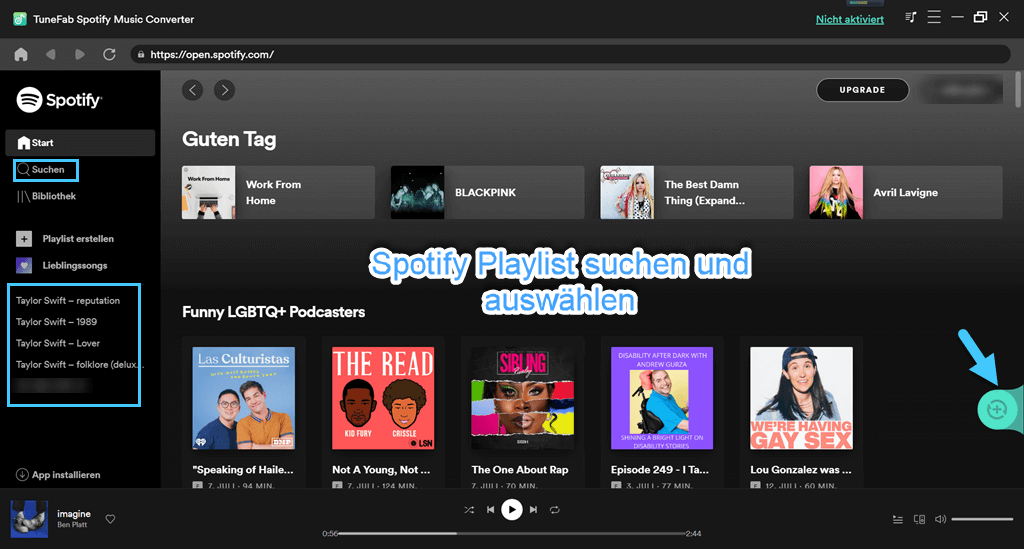
Jetzt werden alle Songs aus der Playlist in TuneFab Programm angezeigt. Wählen Sie diese Spotify Songs aus, die Sie konvertieren möchten, indem Sie links auf den Kreis neben dem Cover des Liedes.
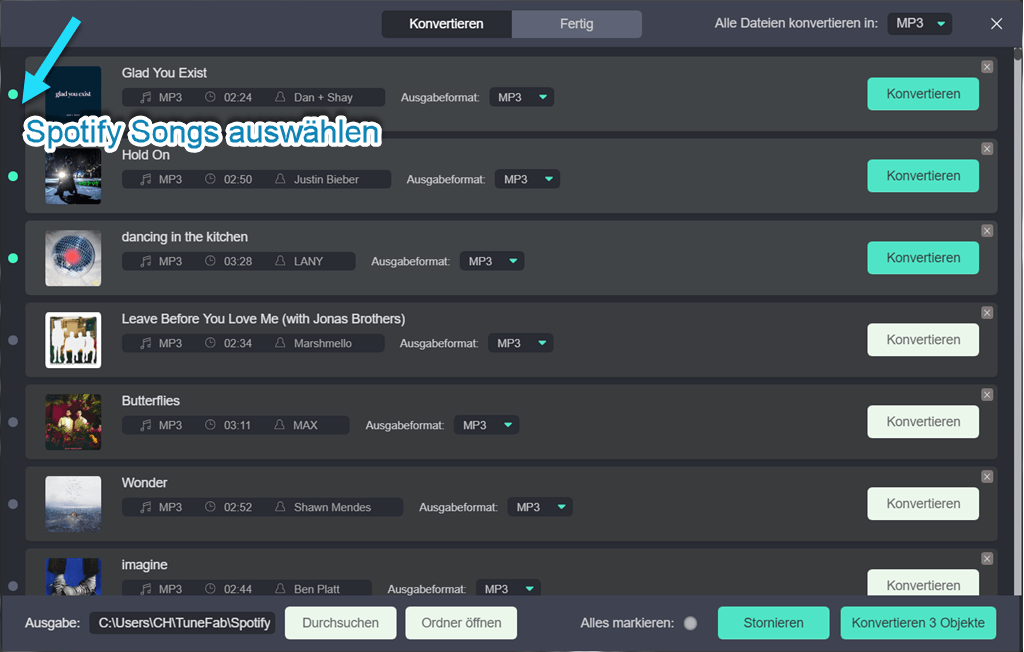
Schritt 3. Einstellungen anpassen: Speicherort und Ausgabeformat
Gehen Sie auf Einstellungen > Allgemein, und man kann den Speicherordner ändern.
Gehen mal zu Einstellungen > Erweitert im oberen Menü. Wählen Sie MP3 als Ausgabeformat aus.
Man kann hier auch die Samplerate und Birate der Titel einstellen, damit wird die Audio-Qualität geändert. Darüber hinaus ist die Konvertionsgeschwindigkeit standardmäßig bis zu 5x. Wenn Sie ein gutes Internet haben, wird Conversion-Rate schneller.

Schritt 4. Spotify Songs in MP3 umwandeln
Bestätigen die Download-Liste und klicken Sie auf den „Alle Konvertieren“ Button. So beginnt der Converter Spotify Musik in MP3 umzuwandeln.
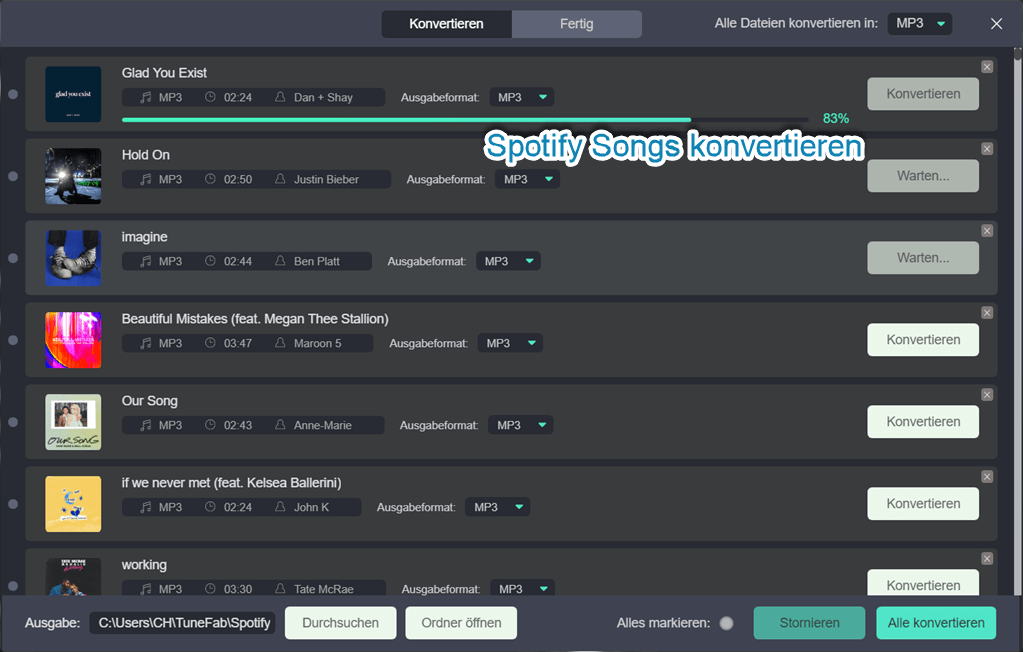
Schritt 5. In Verlauf können Sie die umgewandelten Songs sehen. Klicken Sie auf den Ordner, danach können Sie diese Dateien finden.

Jetzt können Sie Spotify Musik auf mehrere Geräte abspielen. Beispielsweise können Sie Spotify auf Apple TV streamen.
Egal, ob Sie Spotify Premium oder kostenlose Benutzer, können Sie mit dem Artikel Spotify Connect die Musik genießen. Wenn Sie noch Fragen hätten, können Sie mit uns kontaktieren. Wir werden darauf sofort antworten.
Kommentar schreiben
0 Kommentare
PRODUKTE
POPULAR
COMPANIES
Copyright © 2022 TuneFab Software Inc. Alle Rechte vorbehalten.
Kommentare(0)